
iTop Screen Recroder
高性能のキャプチャソフト、動画・音声・ゲームキャプチャは簡単にできる
Zoomのウェビナーを録画する方法は?許可や通知なしにOSごとで録画する方法も知りたいですか?
誰でもZoomのウェビナーを録画できます。以下の2つの方法を試してみてください。
Zoomには録画機能が内蔵されていますが、利用するには以下の3つの条件を満たしている必要があります。
TIPS: 録画中は録画通知が表示され、参加者には誰が録画しているかが見えます。
1. ホストになるか、許可を得る。
2.ミーティングコントロールで「録画」をクリックし、必要に応じて「一時停止」または「停止」アイコンをクリックする。
3. 録画はコンピュータ上のC:\Users\[ユーザー名]\Documents\Zoomに保存されます。
専門な画面録画ソフトの利用は、zoomの録画検出を回避するための最良の代替手段となり、プライバシーを保護できます。
Windowsの場合: iTop Screen Recorderがおすすめです。
手順1. iTop Screen Recorderをインストールし、Zoomのウェビナーを開始する前に起動します。

4kの高品質でPC画面、ウェブカメラ、音声、ゲームプレイをキャプチャできる。
手順2. 録画範囲と音声リソースを設定します。また、「設定」で出力形式と保存場所を設定できます。
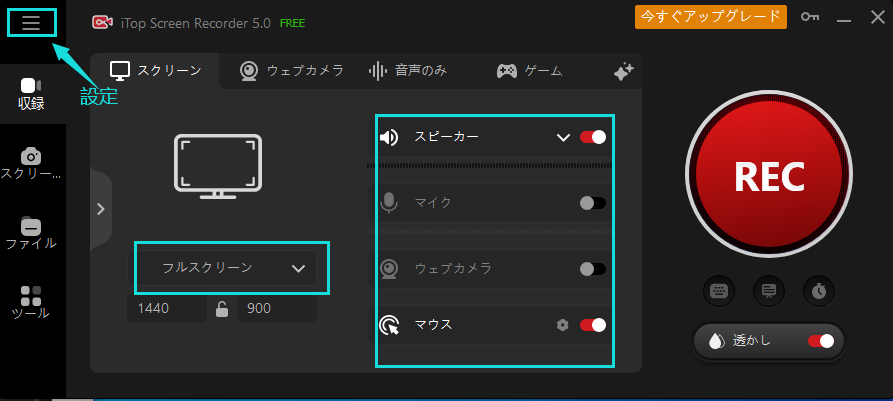
手順3. 「Rec」ボタンをクリックして録画を開始します。赤い四角いボタンをクリックして録画を停止します。
手順4. 「ファイル」に移動して録画をプレビューおよび編集できます。
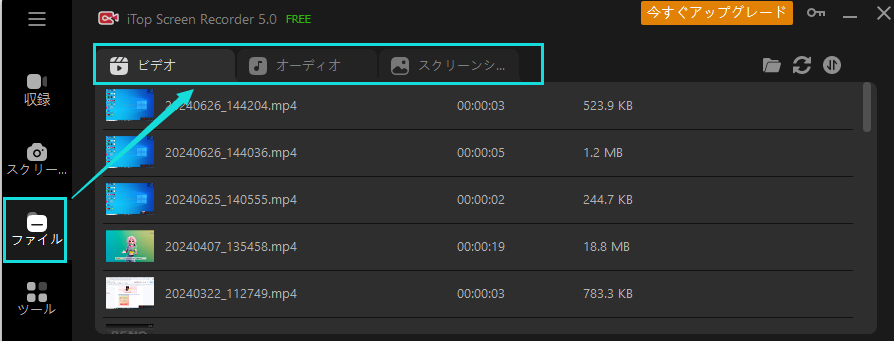
Macの場合: 機能が豊富なLoomスクリーンレコーダーがおすすめです。
AndroidとiOSの場合: Mobizen Screen Recorderが高評価です。
各デバイスの内蔵録画ツールを使えば、Zoomのウェビナーを許可なしに録画することも可能です。ただし、一部のデバイスでは特定のアプリで録画が制限され、画面が真っ暗になることがあります。この問題を回避するために、サードパーティの録画ソフトを使用することをお勧めします。
以上です。参考になれば幸いです。
はい いいえ
ご意見ありがとうございます。共有する
 他に質問がありますか?ご意見・コメントを残す
他に質問がありますか?ご意見・コメントを残す

メールアドレスは正しくありません。
